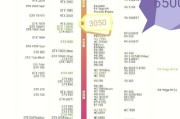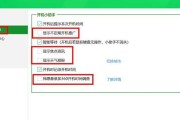在网络技术日益进步的今天,以太网作为局域网中使用最广泛的连接方式之一,其稳定性对日常工作和生活至关重要。然而,在实际使用过程中,以太网连接时而会出现断联的现象,这将直接影响网络服务的正常运行。当遇到以太网断联问题时,我们该如何解决呢?本文将为你提供全面的解决方法,并确保每个步骤清晰易懂,帮助你快速恢复网络连接。

一、检查物理连接
在解决以太网断联的问题之前,首先要确保所有的物理连接都是正确的和牢固的。物理连接包括但不限于:
以太网线与计算机及路由器/交换机的连接。
路由器/交换机电源是否开启。
网络设备指示灯是否正常。
操作步骤:
1.检查网线:确认网线是否完好无损,接头处是否牢固连接。如有损坏,立即更换网线。
2.确认电源:确保所有网络设备(如路由器、交换机等)都已开启,并且电源指示灯正常。
3.检查接口:查看网卡和交换机端口是否有异物,确保接口无灰尘且干净。
4.尝试重启:有时候简单的重启设备(计算机和路由器)就能解决连接问题。

二、检查计算机网络设置
如果物理连接没有问题,接下来应该检查计算机上的网络设置。
操作步骤:
1.网络诊断:利用Windows系统自带的网络故障排除工具进行问题诊断。
2.配置TCP/IP:检查网络适配器的TCP/IP设置是否正确。确保IPv4地址设置为自动获取。
3.更新驱动程序:访问网卡制造商的官方网站,下载并安装最新版本的网卡驱动程序。

三、使用命令行工具
在Windows系统中,可以使用命令行工具来检查和解决问题。
操作步骤:
1.打开命令提示符:在“开始”菜单中搜索cmd或命令提示符,以管理员身份运行。
2.清除DNS缓存:输入命令`ipconfig/flushdns`来清除本地DNS缓存。
3.释放和更新IP地址:依次输入命令`ipconfig/release`和`ipconfig/renew`释放并重新获取IP地址。
四、检查网络设备
网络设备,如路由器或交换机,也可能导致以太网断联。
操作步骤:
1.重置网络设备:按照设备说明书上的步骤,恢复出厂设置,然后重新配置网络。
2.检查固件更新:访问路由器/交换机制造商网站,查看是否有新的固件更新,并执行升级操作。
五、使用专业网络诊断工具
使用专业网络诊断工具,如Wireshark或AdvancedIPScanner,可以帮助你深入分析网络问题。
操作步骤:
1.下载工具:在官方网站上下载并安装网络诊断工具。
2.运行分析:打开工具并进行网络扫描,以识别潜在的问题。
3.解读结果:根据工具提供的信息来定位问题,并根据分析结果采取相应的解决措施。
六、检查网络服务商
如果以上步骤都未能解决问题,可能需要联系网络服务提供商。
操作步骤:
1.咨询客服:拨打网络服务商的客服电话,告知问题,并按照他们的指示进行故障排查。
2.检查服务状态:在服务商的官方网站上检查服务状态,确认是否为区域性网络故障。
七、
通过以上步骤,大多数以太网断联的问题应该都能得到解决。重要的是,在进行故障排查时,要耐心细致,确保每一步都正确无误。如果问题依然存在,建议联系专业的技术支持人员进行更深入的检查。记住,网络的稳定性对于工作和学习都是至关重要的,及时解决网络问题能有效提高工作效率和生活质量。
以太网断联问题的解决需要细心和系统性的排查。希望本文能为你提供足够的信息和指导,帮助你迅速恢复网络连接。
标签: #电脑显卡